二、UI入門
- QWidget類(熟悉)
QWidget類是所有組件和窗口的基類,內部包含了一些基礎的界面特性。
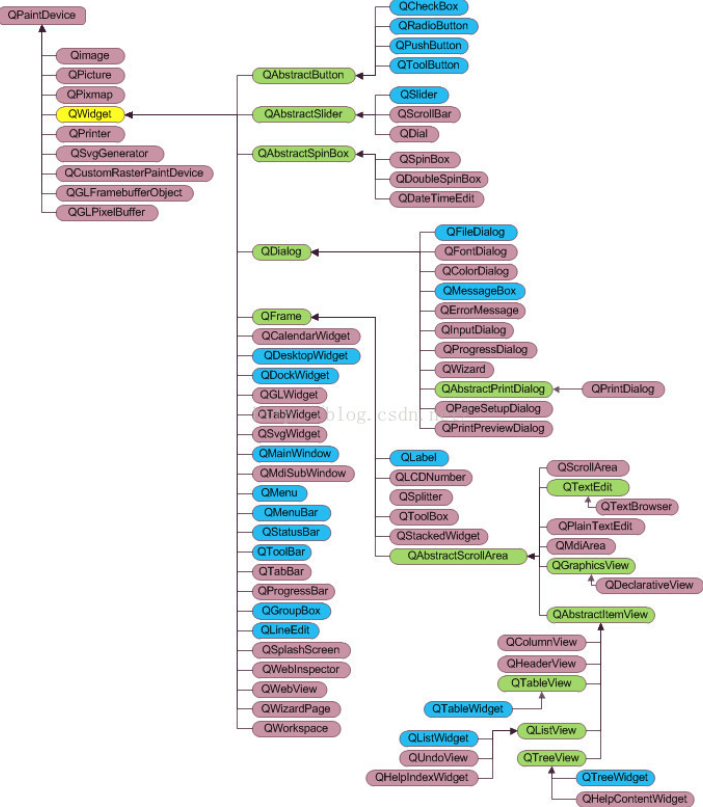
常用屬性:
- 修改坐標
- x?:?const?int
橫坐標,每個圖形的左上角為定位點,橫軸的零點在屏幕的最左邊,正方向向右。
- y?:?const?int
縱坐標,每個圖形的左上角為定位點,?縱軸的零點在屏幕的最上邊。正方向向下。
雖然橫坐標與縱坐標無法直接修改,但是可以通過函數間接進行修改。
// 參數1:新的橫坐標
//?參數2:新的縱坐標
void move(int?x,?int?y)
- 修改寬高
- width?:?const?int
寬度,不包含邊框
- height?:?const?int
高度,不包含邊框
//?參數1:新的寬度
//?參數2:新的高度
void resize(int?w,?int?h)
可以通過下面函數,直接設置上述四個屬性。
//?參數是x、y,w、h寬高
void setGeometry(int?x,?int?y,?int?w,?int?h)
dialog.cpp
#include?"dialog.h"//?構造函數定義
Dialog::Dialog(QWidget?*parent)
????:?QDialog(parent)?//?透傳構造。parent:參數
{
????qDebug()?<<?"構造函數"?<<?"helloworld";
????//?移動w?到200、200的位置
????move(200,200);
????//?設置w的寬高
????resize(200,600);}//?析構函數
Dialog::~Dialog()
{}- 修改樣式
- styleSheet?:?QString
樣式表,QString為Qt的字符串類型,樣式表使用QSS語法(模仿前端CSS語法)。
#include?"dialog.h"//?構造函數定義
Dialog::Dialog(QWidget?*parent)
????:?QDialog(parent)?//?透傳構造。parent:參數
{
????qDebug()?<<?"構造函數"?<<?"helloworld";
????//?移動w?到200、200的位置
????move(200,200);
????//?設置w的寬高
????resize(200,600);????//?設置樣式表(設置背景顏色)
????setStyleSheet("background-color:red");
}//?析構函數
Dialog::~Dialog()
{}
2、添加子組件(掌握)
上面的窗口中什么都沒有,實際上可以向窗口周昂添加若干組件,實現不同的顯示和交互效果,本節以QPushButton(按壓式按鈕)組件為例子。
QPushButton要持續存在,直到窗口關閉,因此使用堆內存
//?參數1:按鈕上顯示的文字
//?參數2:現階段可以認為是給當前組件設置父窗口。
?QPushButton(const?QString?&?text,?QWidget?*?parent?=?0)
#include?"dialog.h"//?構造函數定義
Dialog::Dialog(QWidget?*parent)
????:?QDialog(parent)?//?透傳構造。parent:參數
{
????qDebug()?<<?"構造函數"?<<?"helloworld";
????//?移動w?到200、200的位置
????move(200,200);
????//?設置w的寬高
????resize(200,600);????//?設置樣式表(設置背景顏色)
//????setStyleSheet("background-color:red");
????//?創建一個按鈕對象
????//?參數1:按鈕顯示的文字
????//?參數2:在當前對象窗口中創建一個按鈕,this指向當前對象(w)
????btn?=?new?QPushButton("你好",this);
????btn->move(50,200);
}//?析構函數
Dialog::~Dialog()
{
????delete?btn;
}以下是一個預設好的QPushButton的樣式表,可以根據需求自行更改。
#define?QPushButton_STYTLE?(QString("\
/*按鈕普通態*/\
QPushButton\
{\
????font-family:Microsoft?Yahei;\
????/*字體大小為20點*/\
????font-size:20pt;\
????/*字體顏色為白色*/\
????color:white;\
????/*背景顏色*/\
????background-color:rgb(14?,?150?,?254);\
????/*邊框圓角半徑為8像素*/\
????border-radius:8px;\
}\
/*按鈕懸停態*/\
QPushButton:hover\
{\
????/*背景顏色*/\
????background-color:rgb(100?,?137?,?255);\
}\
/*按鈕按下態*/\
QPushButton:pressed\
{\
????/*背景顏色*/\
????background-color:rgb(14?,?135?,?10);\
????/*左內邊距為3像素,讓按下時字向右移動3像素*/\
????padding-left:3px;\
????/*上內邊距為3像素,讓按下時字向下移動3像素*/\
????padding-top:3px;\
}"))
推薦兩個配色網站
在線顏色選擇器 | RGB顏色查詢對照表
Color Palette Generator - Create Beautiful Color Schemes
dialog.h
#ifndef?DIALOG_H
#define?DIALOG_H//?添加頭文件QDialog對話框基類。Qt自帶類型通常使用Q開頭
#include?<QDialog>
#include?<QDebug>
#include?<QPushButton>#define?QPushButton_STYTLE?(QString("\
/*按鈕普通態*/\
QPushButton\
{\
????font-family:Microsoft?Yahei;\
????/*字體大小為20點*/\
????font-size:20pt;\
????/*字體顏色為白色*/\
????color:white;\
????/*背景顏色*/\
????background-color:rgb(14?,?150?,?254);\
????/*邊框圓角半徑為8像素*/\
????border-radius:8px;\
}\
/*按鈕懸停態*/\
QPushButton:hover\
{\
????/*背景顏色*/\
????background-color:rgb(100?,?137?,?255);\
}\
/*按鈕按下態*/\
QPushButton:pressed\
{\
????/*背景顏色*/\
????background-color:rgb(14?,?135?,?10);\
????/*左內邊距為3像素,讓按下時字向右移動3像素*/\
????padding-left:3px;\
????/*上內邊距為3像素,讓按下時字向下移動3像素*/\
????padding-top:3px;\
}"))//?繼承QDialog(對話框基類)
class?Dialog?:?public?QDialog
{
????//?先放著
????Q_OBJECTpublic:
????Dialog(QWidget?*parent?=?0);?//?構造函數
????~Dialog();??//?析構函數
private:
????QPushButton?*btn;
};#endif?//?DIALOG_Hdialog.cpp
#include?"dialog.h"//?構造函數定義
Dialog::Dialog(QWidget?*parent)
????:?QDialog(parent)?//?透傳構造。parent:參數
{
????qDebug()?<<?"構造函數"?<<?"helloworld";
????//?移動w?到200、200的位置
????move(200,200);
????//?設置w的寬高
????resize(200,600);????//?設置樣式表(設置背景顏色)
//????setStyleSheet("background-color:red");
????//?創建一個按鈕對象
????//?參數1:按鈕顯示的文字
????//?參數2:在當前對象窗口中創建一個按鈕,this指向當前對象(w)
????btn?=?new?QPushButton("你好",this);
????btn->move(50,200);
????//?設置樣式給按鈕對象
????btn->setStyleSheet(QPushButton_STYTLE);
}//?析構函數
Dialog::~Dialog()
{
????delete?btn;
}




![[計算機網絡]---TCP協議](http://pic.xiahunao.cn/[計算機網絡]---TCP協議)

![P1024 [NOIP2001 提高組] 一元三次方程求解](http://pic.xiahunao.cn/P1024 [NOIP2001 提高組] 一元三次方程求解)


)
:程序環境和預處理詳解)



)



